Адобе ридер что за программа. Adobe Acrobat Reader DC – уникальный программный продукт
Adobe Acrobat Professional (или Adobe Acrobat Pro ) - программное обеспечение, которое позволяет создавать профессиональные PDF-документы. Создавать и редактировать PDF-файлы с богатым медиаконтентом, безопасно обмениваться информацией и собирать отзывы и обратную связь. Программа позволяет конвертировать документы формата Microsoft Office в PDF и наоборот. Для создания PDF-документов можно использовать аудио- и совместимый с Adobe Flash Player видеоконтент. Безопасность ценных данных обеспечивается возможностью установки пароля и ограничений на копирование и распечатку документов. Данная программа поддерживает такие функции, как совместная разработка документов по сети и интерактивные заполняемые формы.
Ключевые особенности Adobe Acrobat Professional
- Конвертирование и сканирование прямо в формат PDF. В формат PDF можно перевести бумажные документы, сообщения электронной почны, фотографии, электронные таблицы, веб-страницы, совместимое с Adobe Flash Player видео. В формат PDF можно конвертировать документы форматов Microsoft Word, Excel, PowerPoint, Outlook, Publisher, Access и многих других.
- Сканирование и сохранение в формате PDF. Программа позволяет сканировать бумажные документы и сохранять их в формате PDF. Делать отсканированный текст поддающимся поиску с помощью OCR. Отсканированный текст может быть экспортирован в другие приложения для повторного использования.
- Преобразование HTML в PDF. Прямо из Internet Explorer или Firefox можно конвертировать понравившуюся веб-страницу в PDF формат. При этом все ссылки на странице останутся активными. Кроме того, можно конвертировать в PDF только часть страницы, выделив ее мышкой.
- Преобразование сообщения электронной почты в PDF. Программа позволяет эффективно обрабатывать электронную переписку. С помощью Adobe Acrobat можно переводить сообщения из электронной почты в формат PDF.
- Экспорт и редактирование PDF-файлов. Программа позволяет экспортировать PDF-файлы в форматы Word или Excel. Сохранять PDF-документы в форматах Word с сохранением форматирования. Позиции таблиц, рисунков и даже тексты в несколько колонок сохраняются. Также сохранно переносятся параграфы и атрибуты шрифта. Можно выделить и конвертировать только часть документа.
- Редактирование файлов PDF. Adobe Acrobat позволяет редактировать PDF-документы без необходимости возвращаться к исходному тексту, делая изменения в тексте и изображениях прямо в PDF-файле.
- Комбинирование разных файлов и разного контента. В одном PDF-файле можно хранить разный контент и представлять его в удобной форме - хорошо читаемой и навигационной.
Специальные требования Adobe Acrobat Professional
- Процессор 1,3 ГГц
- Microsoft Windows XP Home, Professional или выше
- 512 МБ оперативной памяти (рекомендуется 1 ГБ)
- 1.9 ГБ свободного места на диске
- Разрешение экрана минимум 1024x576
- Internet Explorer 7 или 8; Firefox 3.5 или 3.6
Узнать дополнительную информацию о Adobe Acrobat Professional, о последних версиях пакета, о всей линейке продуктов, а также скачать пробные версии можно на официальном российском сайте продукта.
Кто сталкивался с форматом PDF, знают, что такие файлы невозможно открыть, используя лишь штатные средства операционной системы. Для чтения этого файла необходимо использовать дополнительное программное обеспечение. В статье речь пойдет о самой популярной читалке PDF-файлов - о Adobe Reader. Что это за программа, для чего она нужна и какие функции в ней есть и будет рассказано дальше по тексту.
Возможности программы
Как было заявлено, сейчас мы перечислим все возможности приложения Adobe Acrobat Reader, и уже по итогу наших рассуждений вы сможете сделать вывод, стоит ли скачивать и устанавливать программу или нет. Но предварительно стоит сделать заметку, сказав, что ПО распространяется бесплатно, но есть некоторые платные функции. Поэтому настоятельно рекомендуется скачать программу для самостоятельного изучения.
Чтение файлов
Начнем мы, конечно же, с самой основной функции приложения - с чтения файлов. Ведь большинство пользователей устанавливают Adobe Reader DC для возможности просмотра файлов формата PDF. Но простое открытие - это слишком просто для компании Adobe, она предоставила еще набор инструментов, чтобы сделать этот процесс более удобным для вас. Среди них есть следующие:
- Изменение масштаба.
- Развертывание документа.
- Использование закладок.
- Изменение формата отображения.
И это не все из доступных. Так что Adobe Reader - это одна из самых удобных читалок файлов PDF, и если вы ищите программу только для просмотра файлов, то рекомендовано использовать представленную.
Копирование изображений и текста

Возможно, для кого-то эта функция покажется странной, ведь копировать текст - что может быть проще? Но с PDF-файлами не все так просто. Дело в том, что не каждая программа позволяет совершать копирование данных из документа, что обуславливается спецификой самого формата. Но в Adobe Reader PDF-файл и его содержимое легко поддаются копированию.
Создание штампов и комментариев
Добавление комментариев и создание штампов - это не ново для опытного пользователя. Данная функция давным-давно используется во всем известном текстовом процессоре "Майкрософт Ворд", но "заимствованное" не значит "плохое".

Давайте рассмотрим ситуацию, в каких случаях эти опции могут пригодиться. Допустим, вам друг присылает по электронной почте реферат, выполненный в программе Adobe Acrobat Reader DC, и просит, чтобы вы его прочитали и сделали какие-то замечания. Согласитесь, не удобно будет выписывать каждое замечание на бумагу, а потом в сообщениях или по телефону зачитывать их другу, проще воспользоваться комментариями - встроенной функцией программы. Вы просто выделяете область текста, нажимаете соответствующую кнопку на панели инструментов и пишете свое замечание. После этого друг, открыв файл, сразу увидит места, где нужно что-то подправить.
Сканирование изображений
Функция сканирования изображений одна из платных, что, несомненно, огромный минус этой программы. Ведь она очень полезна. Сейчас будет объяснено, как она работает. Например, вы отсканировали книгу, соответственно, ее страницы - это картинки, а не текстовый документ, и их отредактировать никак нельзя (только в графическом редакторе, но там работа будет протекать с изображением, а не с текстом). Когда вы откроете такое изображение в программе Adobe Reader, она просканирует его, преобразит его в текст и позволит совершить редактирование. Так что Adobe Reader - это отличная программа, если не брать во внимание стоимость ее платных опций.
Кстати, если вы ищите приложение с возможностью преобразования текста с фото в PDF-формат, то стоит обратить свое внимание на программу PDF XChange Viewe. Она точно так же справляется с представленной задачей, но при этом полностью бесплатна.
Конвертация

Многие пользователи могут предположить, что опция программы, которая была приведена чуть выше, - это обычное конвертирование, но это не так, хоть Adobe Reader и имеет специальные для этого инструменты. Сейчас поговорим о них.
Изначально стоит поговорить о том, а какие форматы программа может конвертировать в PDF. Их список имеет следующий вид:
- DOC, DOCX;
- XLS, XLSX.
Да, форматов для конвертации не так уж и много, но их вполне достаточно, чтобы продолжить работу с файлом в другой удобной программе. О том, как пользоваться этой функцией, будет рассказано чуть ниже, ну а сейчас стоит перейти к преимуществам и недостаткам этого программного обеспечения.
Достоинства
Среди плюсов этой программы можно выделить следующее:
- Она имеет простой, понятный и, что немаловажно, удобный интерфейс, с которым приятно работать и в котором разберется даже неопытный пользователь.
- В программе есть дополнительные функции, она умеет не только открывать файлы PDF для чтения.
- Приложение полностью переведено на русский язык.
Исходя из этих трех пунктов, уже можно сделать вывод, что Adobe Reader - это хорошая программа для работы с файлами формата PDF, но у нее есть и недостатки, к которым мы сейчас и перейдем.
Недостатки
К счастью, предоставить список недостатков хотя бы из трех пунктов не получится. Точнее даже будет сказать, что недостаток всего один - это платная подписка для активации некоторых функций, например такой, как сканирование изображения для возможности редактировать текст. Все бы было ничего, если эта опция была только в Adobe Reader, но у его конкурентов она полностью бесплатна. В любом случае отталкивайтесь от того, нужна ли она вам. Если вам нужна просто программа для открытия PDF-файлов, то, безусловно, скачивайте и устанавливайте Adobe Acrobat Reader DC.
Как работать в программе
Вы уже знаете, что Adobe Reader - это отличная но, возможно, вы столкнетесь с трудностями при ее использовании. В таком случае рекомендуем ознакомиться с руководством по выполнению определенных действий в программе, которое будет изложено ниже.
Как открыть файл PDF
Сначала давайте разберемся с основным - как открыть файл в программе. И, долго не разглагольствуя, перейдем к сути:
- Запустите программу.
- Нажмите по кнопке "Файл".
- Кликните по пункту "Открыть". Также вы можете на втором шаге нажать кнопки Ctrl+O.
- В появившемся окне "Проводника" перейдите в директорию с PDF-файлом.
- Выберите его.
- Кликните по кнопке "Открыть".
Вот так просто можно просмотреть информацию из документа в программе Adobe Reader для Windows. Но это не единственный способ открытия, давайте рассмотрим второй.
- Откройте "Проводник".
- Перейдите в папку с файлом PDF.
- Нажмите по нему ПКМ.
- Наведите на пункт "Открыть с помощью".
- Выберите "Другое приложение".
- Из списка появившихся программы выберите Adobe Reader и нажмите "ОК".
Также обратите внимание на пункт "Использовать по умолчанию". Если поставите отметку рядом с ним, то в будущем все PDF-файлы будут запускаться в Adobe Reader при двойным клике ЛКМ по ним.
Как редактировать PDF

Помимо просмотра документа, в программе есть еще возможность его редактирования. Для этого используется набор специальных инструментов. Давайте сначала посмотрим на их список. Для этого достаточно всего лишь открыть файл в программе и перейти на вкладку "Инструменты". Перед вами появится список всех возможных инструментов. Для их использования достаточно всего лишь дважды кликнуть по желаемому элементу, после чего вы попадете на редактируемый документ, а в интерфейсе программы появится новая панель инструмента, который вы выбрали.
Как конвертировать
Чуть ранее было рассказано про возможность программы конвертировать PDF-файлы в формат, пригодный для Word, Excel и обычных текстовых редакторов по типу "Блокнот". Для этого вам необходимо:
- В открытом документе нажать по кнопке "Файл".
- Навести курсор на пункт "Сохранить как другой".
- Из подменю выбрать желаемый формат для конвертации.

После этого вам останется лишь указать папку, куда нужно поместить файл на выходе.
Заключение
Теперь вы знаете о приложении Adobe Reader DC чуть больше. И на основе наших комментариев вы можете определиться, стоит ли устанавливать его на свой компьютер или нет.
Многим пользователям знакомы такие программы, как Adobe Acrobat и Reader. Для чего предназначена каждая из них?
Факты об Adobe Acrobat
Adobe Acrobat - это фактически не одна программа, а несколько. Данный пакет ПО разработан компанией Adobe Systems и предназначен для работы с файлами в формате PDF. С помощью различных решений, которые входят в состав Adobe Acrobat, можно создавать, редактировать PDF-документы, просматривать их.
Пакет Adobe Acrobat - коммерческий. Самые современные его версии позволяют, в частности:
- рассылать PDF-документы;
- осуществлять совместное редактирование файлов в онлайне;
- преобразовывать популярные офисные форматы (такие как DOC, XLS, PPT) в PDF;
- делать шифрование файлов;
- превращать элементы web-страниц в PDF-документы;
- сканировать и распознавать бумажные документы, сохранять их в формате PDF;
- заверять документы с помощью цифровой подписи;
- адаптировать видеоформаты для воспроизведения в PDF-документах.
И это только часть возможностей пакета Adobe Acrobat.
Факты о Reader
Reader , или Adobe Reader , - это, в свою очередь, отдельная программа, она не является пакетом решений. Ее разработчик - это также компания Adobe. Программа Reader предназначена исключительно для чтения файлов в формате PDF. Редактировать соответствующие документы она не может. Является бесплатной.
С помощью Adobe Reader можно читать любые PDF-документы, созданные посредством Adobe Acrobat. Кроме чтения соответствующих файлов, Adobe Reader способна направлять их на распечатку, сохранять копии. В данной программе есть все для удобного просмотра PDF-документов - в частности, опция увеличения, уменьшения, корректировки ориентации отображаемых страниц.
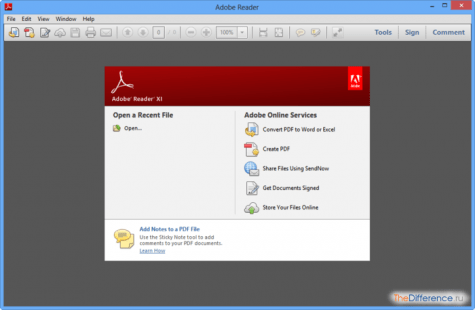
Некоторые версии Adobe Reader допустимо использовать в качестве плагина к браузерам. Это дает возможность просматривать PDF-файлы, расположенные на серверах в интернете, без скачивания. К слову, есть также версии Adobe Acrobat, которые могут применяться в качестве плагина к браузеру.
Adobe Reader способен воспроизводить практически любые типы мультимедиа, поддерживаемые стандартом PDF, а также отображать их в виде слайд-шоу.
Сравнение
Принципиальное отличие Adobe Acrobat и Reader в том, что первое решение предназначено как для чтения, так и для редактирования PDF-файлов, второе - только для их открытия. Разница в назначении ПО предопределяет большое количество различий также и в функциях Adobe Acrobat и Reader. Первая программа имеет несоизмеримо больше возможностей для работы с файлами в формате PDF. Однако у Reader тоже есть ряд преимуществ - это решение бесплатно, быстро устанавливается, им очень легко научиться пользоваться.
Таблица
В чем разница между Adobe Acrobat и Reader, мы теперь знаем. Отобразим имеющиеся у нас данные в виде таблицы.
Здравствуйте дорогие друзья! Наверное, каждый из нас хотя бы раз пользовался файлами с расширением pdf в своей повседневной работе. Это расширение укрепилось в офисной среде благодаря своей простоте, удобству в использовании и настройках.
Расширение это было создано известной софтверной компанией Adobe Systems, которая специализируется в разработке офисных и дизайнерских приложениях начиная с 1993 года.
За это время компания накопила огромный технологический опыт в разработке офисных программ. Одним из ее известных детищ является бесплатная программа Adobe Reader с поддержкой русского языка, в рекламных проспектах часто пишут (Rus), хотя это одно и тоже.
Самое главное, что меню и прочие элементы программы качественно переведены на русский язык и интуитивно понятны конечному пользователю. Самой популярной версией на данный момент является Adobe Reader 9 с поддержкой русского языка. Последняя разработанная версия – 11.
Некоторые технические данные софта:
- Адобе Ридер совместим с: Windows XP, Vista, Seven (7), Unix, iOS, SymbianOS, PocketPC, Playbook
- Возможность использования в качестве бесплатного приложения для мобильного телефона (например, Nokia)
- Дружит с системой Android (Андроид), так же совместим и с другими КПК
Зачем нужно Adobe Reader (Адобе Ридер) скачать бесплатно – основные функции программы.
На самом деле с программой все просто и логично. Она своего рода рекламная акция более совершенного продукта той же фирмы - Adobe Acrobat. Для привлечения потенциальных клиентов была дана возможность скачать бесплатно простая версия программы под названием Адобе Ридер и внедрены две основных функции: просмотр формата.pdf и его печать. Естественно, что платный аналог имеет гораздо больший функционал и возможности, но нам это не интересно, так как наш сайт посвящен бесплатным программам и утилитам.
Давайте лучше поговорим о том, что полезного можно сделать с бесплатной утилитой Adobe Reader. Выше я уже говорил, что у нее две основные функции открытие формата pdf, его чтение и печать. Так же софт имеет ряд интересных дополнительных возможностей:
- Комментирование отдельного фрагмента текста
- Масштабирование листов “под себя” при просмотре
- Внедрена функция поиска по документу
- Возможен пред просмотр при печати
- Начиная с Adobe Reader 9, встроена поддержка Adobe Flash
- В последней версии софта введен модуль CreatePDF, При помощи которого можно любой документ преобразовать в формат pdf
Как пользоваться Adobe Reader – краткая инструкция.
В связи с тем, что программа популярна и последняя версия имеет достаточно сложный функционал, я решил дополнить статьи небольшой инструкцией на тему использования Адобе Ридера. Я пропущу момент скачивания и установки приложения, думаю, с этим труда не будет. Если не знаете где скачать, то дочитайте статью до конца и там перейдите по ссылочке “скачать” - перед выводами. А теперь давайте рассмотрим основные моменты на практике.
Допустим у нас есть какой либо файл в формате pdf (поддерживается только он) и нам необходимо поработать с ним. Наши действия просты. Открываем файл двойным щелчком мыши и попадаем в рабочую среду Ридера. Она ничем не отличается от программ данного типа: например - Word. Есть несколько рабочих вкладок
- Редактирование
- Просмотр
- Справка
В каждой из них есть еще ряд вкладок. Самой интересной для нас будет вкладка “Редактирование”. В ней размещаются основные функции настройки программы. Меня устраивает режим работы, который предоставляется по умолчанию, поэтому я сильно не углублялся в редактирование. Если же вам что либо хочется усовершенствовать, то рекомендую покопаться во вкладке “Редактировать”.

На ряду с основным меню имеется еще и меню быстрого запуска. Это сделано для нашего удобства – все основные и нужные функции всегда на виду и под рукой. Тут есть:
- преобразование формата файла
- печать на принтере
- отправка документа по email
- переход к определенной странице
- увеличение/уменьшение документа
- автоматическая подгонка документа к размерам экрана
Вот и все нехитрые элементы программы. Я думаю, что пользоваться Adobe Reader сможет и новичок. Все очень просто и интуитивно понятно.
Adobe Reader 9 скачать бесплатно русскую версию
Выводы: скачать последнюю версию читалки можно по ссылке выше. Простая бесплатная программа для работы с pdf форматом. На данный момент одна из лучших утилит в данной нише.
Программа Adobe Acrobat Reader относится к числу самых востребованных. Приложение можно обнаружить практически на всех устройствах. Пользователи устанавливают данную утилиту, поскольку она открывает доступ к очень распространенному формату файлов. Приложение работает с документами в PDF. Также в возможностях этого
сервиса открывать любые чертежи, фотографии.
Огромное количество файлов для передачи в электронной почте переводят в формат PDF. Благодаря этому удается работать с обширным спектром мультимедийных документов. Кроме чтения файлов можно также оставлять комментарии и выводить PDF на печать.
Это очень мощная программа. Распространяется этот сервис совершенно бесплатно. Утилита выполняет ряд базовых функций. То тесть с помощью софта вполне реально копировать файлы PDF, просматривать структуру документов, отправлять их на печать и выполнять еще много манипуляций.
Установка Adobe Acrobat Reader
Первоначально необходимо скачать данную утилиту. Этот сервис можно найти на очень многих сайтах в интернете. Загрузка выполняется очень быстро. После этого производится установка. Процедура эта не требует от пользователей никаких специальных навыков. Если скачивать утилиту с официального сайта, то необходимо будет в обязательном порядке пройти процедуру регистрации. При загрузке с любого стороннего ресурса никаких действий больше выполнять не потребуется.
Запускаем установочный файл, а после с помощью мастера по установке выполняет все действия. Всего пару минут и можно приступать к работе с файлами PDF. Разработаны две версии – англо и русскоязычная. Поэтому пользователи могут самостоятельно выбирать наиболее удобный вариант для работы.
Описание работы программы
Обновление утилиты происходит в автоматическом режиме. Программа постоянно модернизируется. Утилиту очень просто загрузить на любую версию операционной системы. Сервис является нетребовательным к системным ресурсам. Программа распространяется бесплатно, хотя является многофункциональным.
Adobe Acrobat Reader имеет довольно простой интерфейс. Приложение в управлении является очень удобным. Утилита работает в режиме чтения. В таком случае будет гораздо удобней работать с файлами, выделять информацию в полном объеме о каждом документе.
Также в сервисе есть функция, позволяющая обнаружить искомое слово в любом месте документа. Приложение позволяет осуществлять поиск в аннотациях. Так что пользователи могут работать со всеми частями файла PDF. Также очень просто делать пометки. Благодаря этому удается делиться впечатлениями.
Adobe Reader позволяет открывать и читать файлы. Также в возможностях приложения выводить на печать документы в формате PDF. Программа имеет очень компактные размеры, благодаря чему она занимает совсем немного места на жестком диске устройства. Приложение обеспечивает мгновенную навигацию и последующий просмотр документов.
Для некоторых пользователей данная утилита является нестабильной. Это заключается в перебоях в рабочем процессе, медленном открытии документов и прочих проблемах. Но в большинстве случаев это устраняется. Программа является очень качественным средством, с помощью которого можно совершать серфинг по веб-страницам.
Разработчики данного сервиса гарантируют поддержку уникальных технологий, среди которых можно найти Flash. Современная утилита позволяет отображать даже мультимедийный контент, который ранее был создан с помощью плеера от компании Adobe. Так что данный сервис может похвастаться многими положительными характеристиками, которые пользователя могут оценить по достоинству.



